Aplikace iMovie pro systém iOS usnadňuje přidávání fotografií do vašeho filmového projektu spolu s efekty Ken Burns, které pomalu přemisťují obrazy a přibližují a oddalují.
Chcete-li do projektu přidat fotku, klepněte na tlačítko Knihovna médií, které jste použili k přidání videoklipů na časovou osu - obsahuje malou ikonu filmu a ikonu hudební poznámky. Klepněte na kartu Fotografie v dolní části a vyberte složku, kterou chcete procházet. Když najdete fotku, kterou chcete přidat, klepněte na ni a zobrazí se na vaší časové ose.
Pokud máte na začátku klipu hlavu přehrávacího zařízení (svislou bílou čáru) v časové ose projektu, před klip bude přidána fotografie a pokud je hlava hlavy blíže ke konci klipu, bude přidána fotografie po klipu. Můžete také klepnout a podržet fotografii ve své časové ose a přetáhnout ji, abyste ji mohli přemístit. Chcete-li do své časové osy přidat fotografii uprostřed videoklipu, budete muset nejprve rozdělit klip, manévr, na který jsem se zabýval při psaní o tom, jak přidat iMovie pro iOS titulní sekvenci.
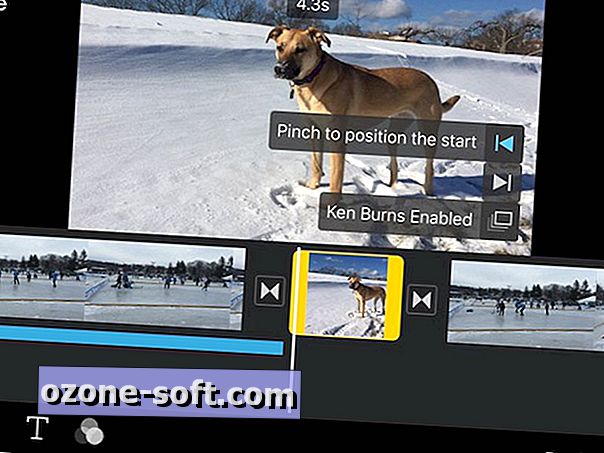
", " modalTemplate ":" {{content}} ", " setContentOnInit ": false} '>
iMovie ví, že jste bezmocní, abyste odolali účinkům Ken Burns a má standardně povolený pohyb při fotografování a rozbalení. Účinky Ken Burns můžete upravit podle vašich představ, pokud se vám nelíbí výchozí nastavení. Chcete-li tak učinit, klepněte na fotografii na časové ose a v okně náhledu se zobrazí možnosti úprav.
Klepnutím můžete přiblížit a přetáhnout na místo pro počáteční i koncové body efektu Ken Burns. Vybráním počátečních a koncových bodů a úrovně zvětšení můžete nastavit pohyb pro přiblížení nebo oddálení a posouvání nahoru, dolů, doleva nebo doprava. Samozřejmě, pokud chcete, aby váš filmový projekt obsahoval statický obraz, můžete přepínat efekt Ken Burns a vypnout tak, že klepnete na položku nabídky níže, kde nastavíte počáteční a koncové body v okně náhledu.
Můžete upravit dobu zobrazování fotografie ve vašem filmu zvýrazněním fotografie na časové ose a přetažením žlutých pruhů na obou koncích. Doba trvání fotky se zobrazí v horní části okna náhledu.
Existují dva další efekty, které můžete přidat do fotografie ve filmovém projektu. Klepněte na tlačítko T a do fotografie můžete přidat sekvenci titulů. A pokud klepnete na tlačítko trojitého překrývajícího se kruhu napravo od tlačítka T, můžete do své fotografie přidat filtr.













Zanechte Svůj Komentář